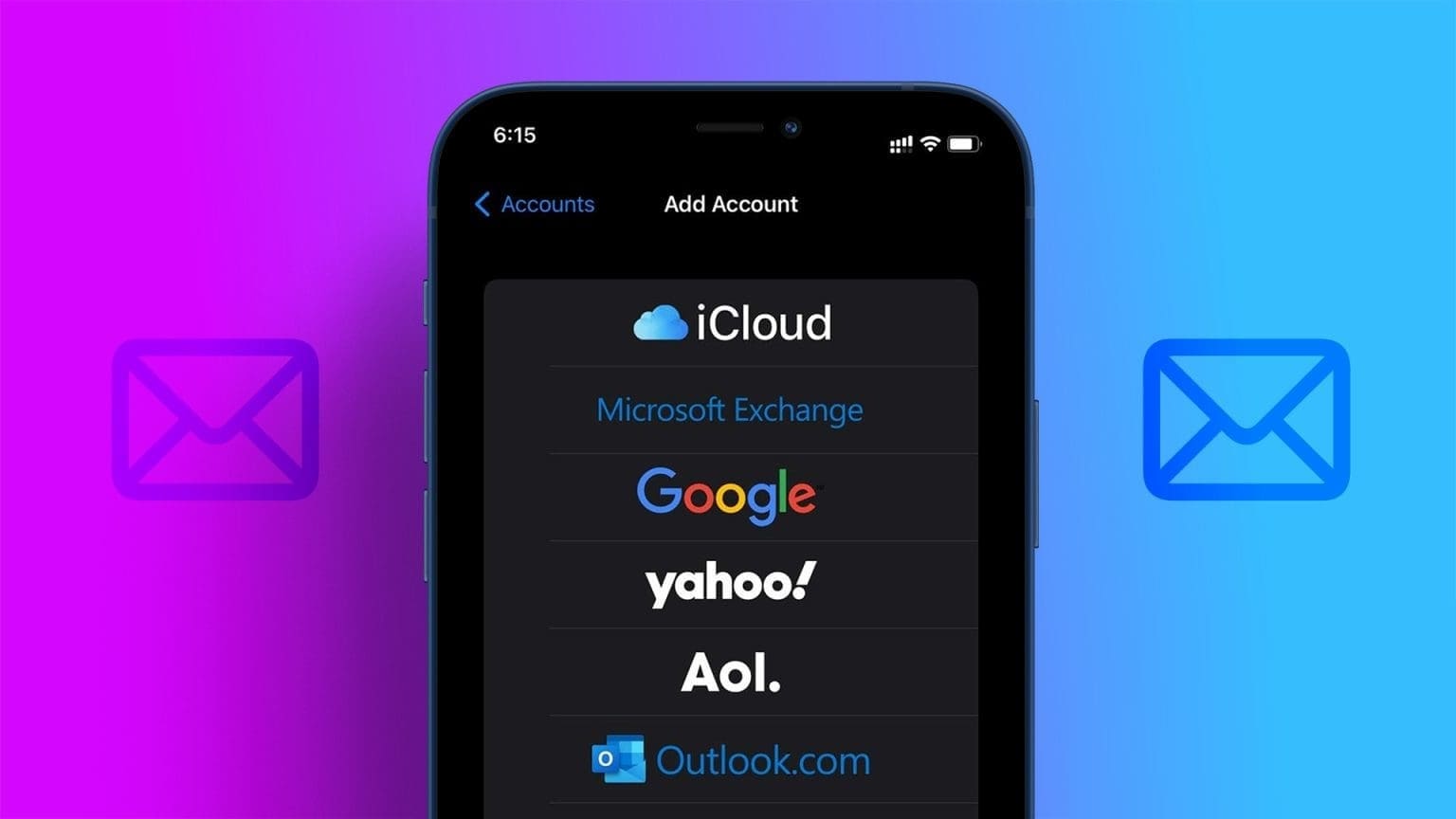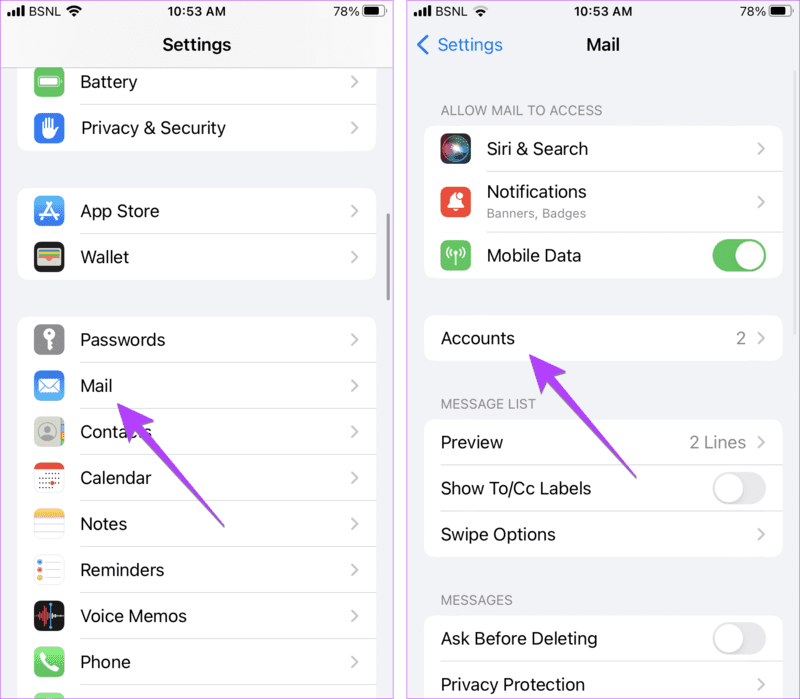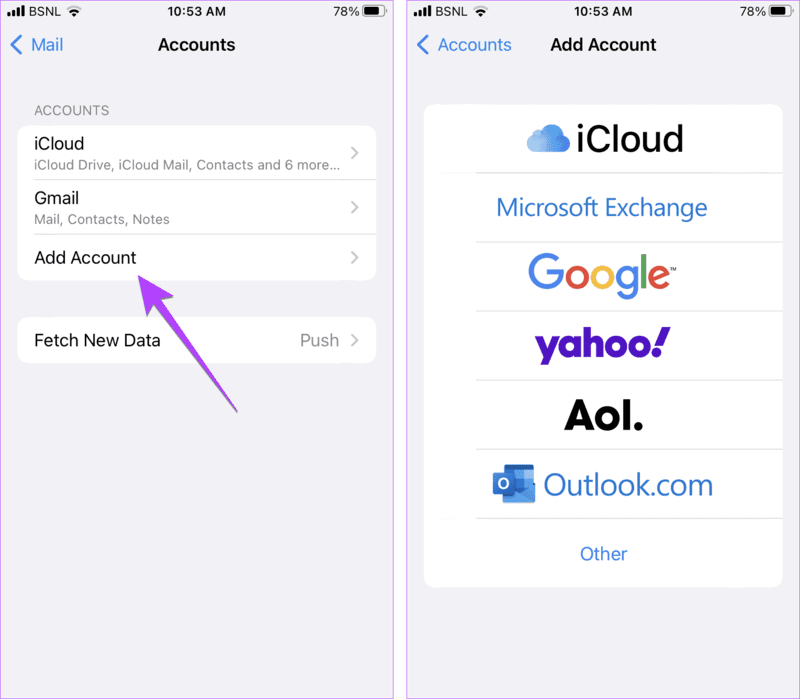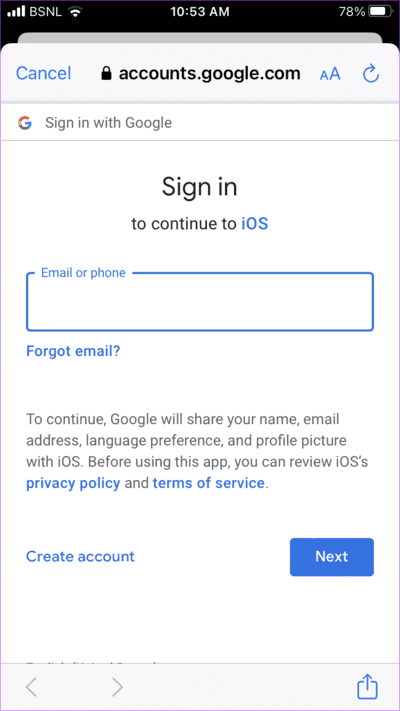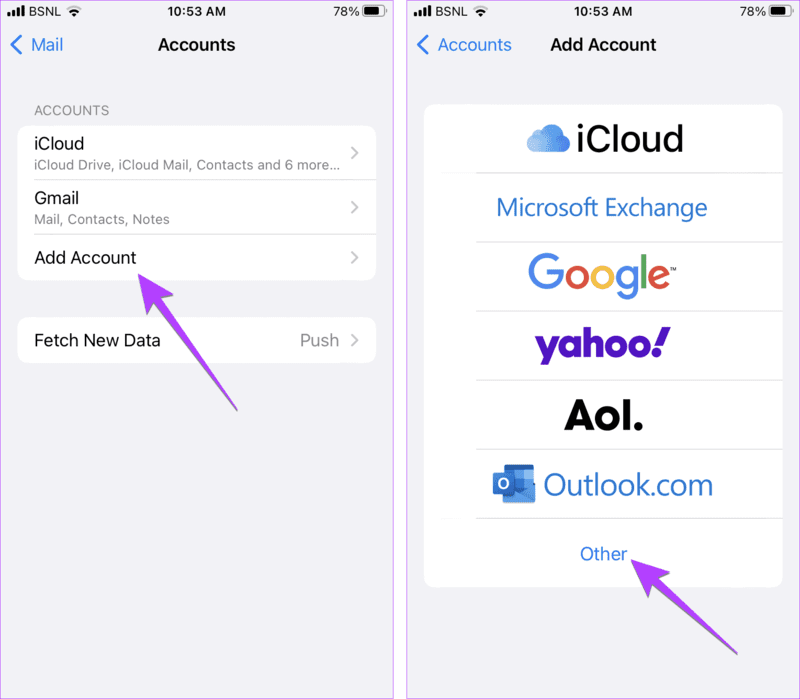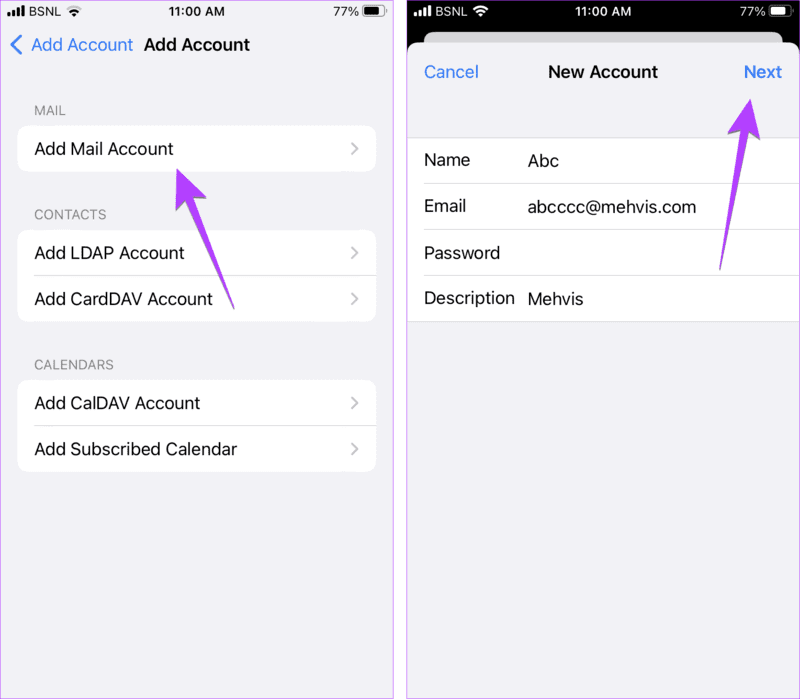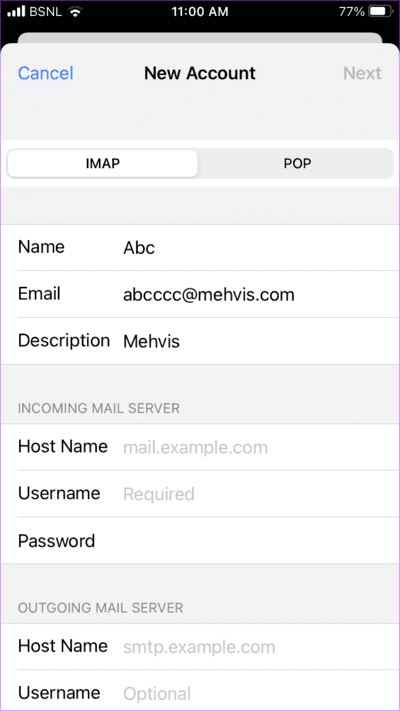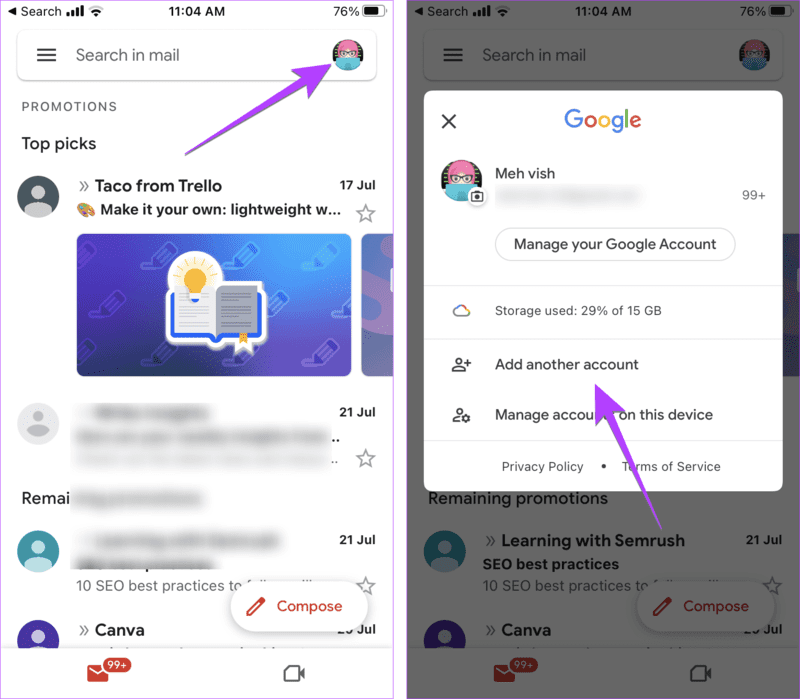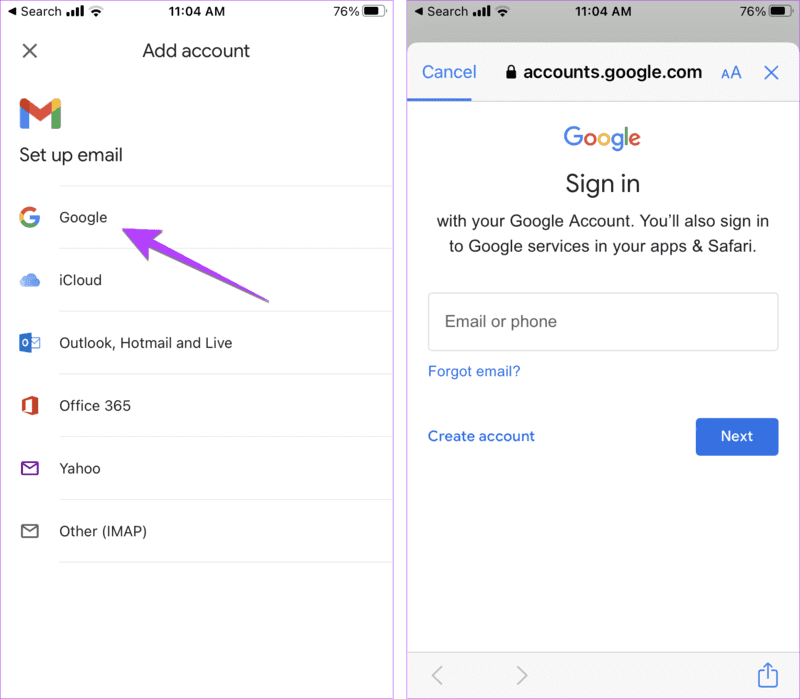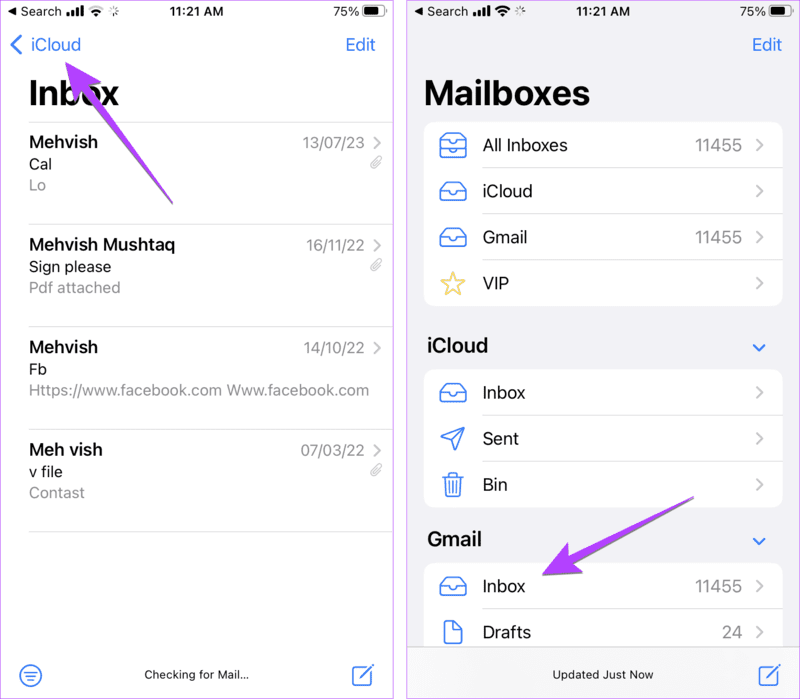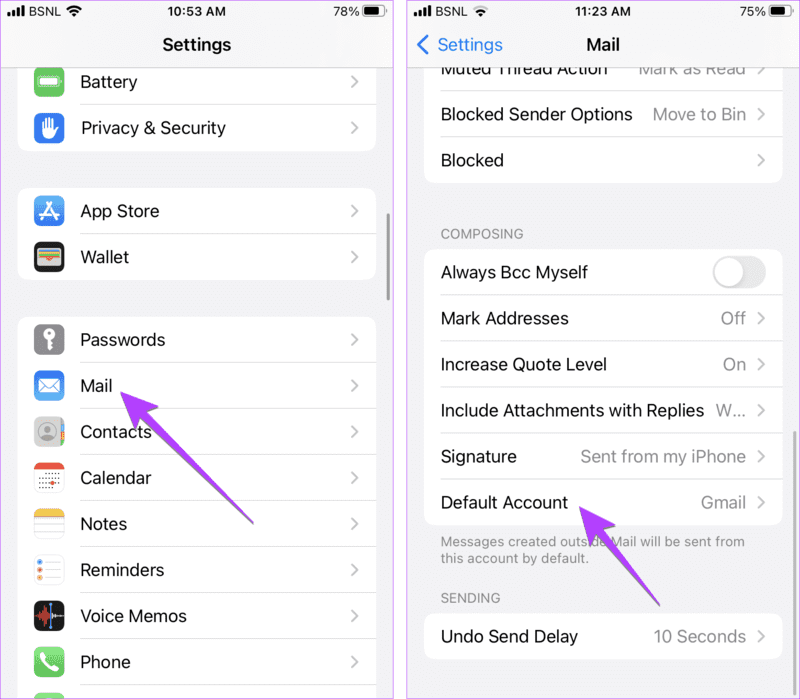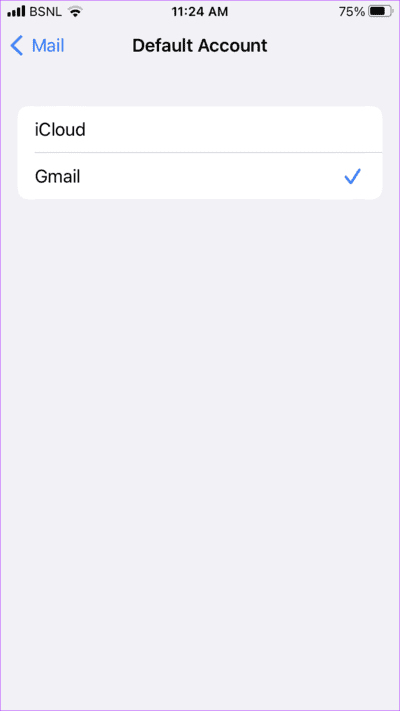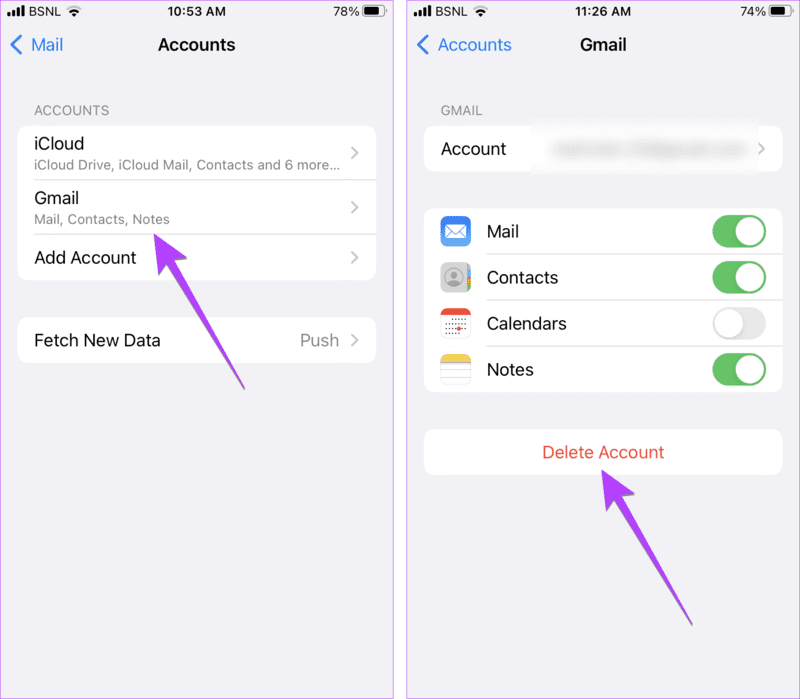3 façons d'ajouter un autre e-mail à l'iPhone
Si vous utilisez plusieurs adresses e-mail de différents services tels que Gmail, Outlook, iCloud, etc., vous souhaiterez peut-être les ajouter sur votre iPhone. Mais si vous ouvrez Application Mail, vous ne verrez aucune option pour ajouter un autre e-mail. Alors, comment ajouter un autre e-mail à l'iPhone ? Eh bien, vous devez le faire à partir des paramètres. Voyons différentes façons d'ajouter des e-mails à l'iPhone.
L'ajout de plusieurs adresses e-mail est également utile si vous avez des comptes professionnels et personnels distincts. Pour les comptes professionnels, vous pouvez ajouter des adresses e-mail manuellement en ajoutant des paramètres d'hôte. De plus, vous pouvez utiliser plusieurs comptes de messagerie pour synchroniser les contacts, le calendrier, les notes, etc.
Méthode 1 : Utilisez votre identifiant de messagerie et votre mot de passe
Dans cette méthode, il vous suffit d'ajouter votre adresse e-mail et votre mot de passe, et votre compte de messagerie sera ajouté à l'application Mail. Cette méthode fonctionnera pour la plupart des utilisateurs.
Suivez ces étapes pour ajouter un autre e-mail (Gmail, Outlook, etc.) sur votre iPhone.
Étape 1: Ouvrir une application Paramètres Sur ton iPhone
Étape 2: vas au Courrier , Suivi par comptes.
Passons à l'étape 3: Cliquez sur Ajouter un compte. Vous verrez les différents types de services de messagerie que vous pouvez ajouter, tels que iCloud, Gmail, Yahoo, Outlook, etc.
Étape 4: Clique sur service préféré.
Étape 5: Entrez les détails d'inscription Entrée pour l'identifiant de messagerie sur l'écran suivant et appuyez sur le bouton Suivant.
Passons à l'étape 6 : Si vous voyez un bouton Enregistrer après avoir ajouté les détails de votre inscription Entrée, cliquez dessus.
c'est tout. Vous avez ajouté avec succès un autre e-mail à votre iPhone. De même, vous pouvez ajouter plusieurs comptes de messagerie du même fournisseur de messagerie ou d'un autre fournisseur de messagerie.
Astuce: en savoir plus sur Comment ajouter une signature dans l'application Mail.
Méthode 2 : Utiliser les paramètres de messagerie pour ajouter une autre adresse e-mail
Une autre façon d'ajouter un compte de messagerie à Apple Mail sur iPhone consiste à ajouter des paramètres de messagerie. Cette méthode est utile si vous devez ajouter manuellement votre adresse e-mail professionnelle, configurer un fournisseur de messagerie moins populaire ou ajouter des services de messagerie comme GoDaddy sur votre iPhone.
Suivez ces étapes pour configurer le courrier électronique sur votre iPhone en entrant ses paramètres :
Étape 1: Dans l'application Paramètres Sur votre iPhone, appuyez sur Courrier , Suivi par comptes.
Étape 2: Clique sur Ajouter un compte suivi d'un autre.
Passons à l'étape 3 : Appuyez sur Ajouter un compte de messagerie et entrez les informations de base telles que le nom, l'e-mail, le mot de passe et la description. Cliquez sur Suivant.
L'application Mail tentera d'abord d'enregistrer automatiquement votre entrée en utilisant les détails fournis à l'étape ci-dessus. Si cela fonctionne, tant mieux. L'e-mail sera ajouté à votre iPhone.
Étape 4: Cependant, si cela ne fonctionne pas, vous serez redirigé vers l'écran où vous devez entrer les paramètres du serveur de courrier entrant et sortant. Vous devrez également choisir entre un service IMAP ou POP. Tous ces détails seront fournis par votre fournisseur de messagerie. Cliquez sur Suivant ou Enregistrer pour confirmer les détails.
Étape 5: Si vous êtes redirigé vers l'écran où vous voyez Changer de messagerie, activez-le et appuyez sur le bouton Sauvegarder.
c'est tout. Le compte de messagerie apparaîtra dans l'application Mail.
Méthode 3 : AJOUTER UN AUTRE COMPTE GMAIL À L'IPHONE
Vous pouvez utiliser les étapes mentionnées dans la première méthode pour ajouter un autre compte Gmail sur votre iPhone. Mais vous pouvez également utiliser l'application Gmail pour ajouter des comptes Gmail supplémentaires sur votre iPhone.
Étape 1: Ouvrir une application Gmail Sur ton iPhone
Étape 2: Appuyez sur l'icône Image de profil dans le coin supérieur droit et sélectionnez Ajouter un autre compte dans le menu.
Passons à l'étape 3 : Sélectionner Google Entrez vos identifiants de messagerie sur les écrans suivants.
Étape 4: Une fois que vous avez ajouté plusieurs comptes, appuyez sur l'icône de la photo de profil et sélectionnez Compte Gmail Préféré basculer entre plusieurs comptes dans l'application Gmail sur votre iPhone.
De même, vous pouvez utiliser une autre application tierce pour ajouter plusieurs comptes de messagerie sur votre iPhone.
Astuce: consultez Meilleurs conseils pour utiliser Gmail sur iPhone.
COMMENT ACCÉDER ET PASSER ENTRE PLUSIEURS COMPTES DE COURRIEL SUR IPHONE
Étape 1: Ouvrir une application Courrier Sur ton iPhone
Étape 2: Appuyez sur la flèche de retour dans le coin supérieur droit pour voir tous les comptes de messagerie ajoutés à l'application Mail. Cliquez sur la boîte de réception sous le compte dont vous souhaitez vérifier les e-mails.
Conseil: découvrez comment Organiser vos emails Sur ton iPhone
Comment définir un compte de messagerie par défaut dans Mail.ru
Pour modifier l'adresse e-mail par défaut utilisée pour envoyer des e-mails, procédez comme suit :
Étape 1: Ouvert Paramètres Sur ton téléphone
Étape 2: vas au Courrier .
Passons à l'étape 3 : Faites défiler jusqu'à une section Création Et sélectionnez Compte par défaut.
Étape 4: Sélectionnez le compte que vous souhaitez conserver par défaut.
Conseil : Si vous souhaitez modifier l'adresse e-mail de l'expéditeur lors de la rédaction d'un nouvel e-mail, appuyez sur le champ De dans l'application E-mail. Toutes les adresses e-mail ajoutées à votre iPhone apparaîtront. Sélectionnez celui que vous souhaitez utiliser. Sachez aussi Comment réparer l'iPhone qui n'envoie pas d'e-mails.
COMMENT SUPPRIMER UN COMPTE DE COURRIEL DE L'IPHONE
Étape 1: Ouvrez Paramètres et accédez à Courrier, suivi de Comptes.
Étape 2: Clique sur Fournisseur de messagerie Que vous souhaitez supprimer.
Passons à l'étape 3: Appuyez sur le bouton de suppression Compte. Confirmez la fenêtre contextuelle qui s'affiche.
Astuce: en savoir plus sur Comment résoudre le problème de ne pas recevoir d'e-mails sur iPhone.
FAQ SUR L'AJOUT D'E-MAIL SUR IPHONE
1. Comment réparer un compte de messagerie qui n'apparaît pas dans l'application Mail ?
Une fois que vous avez ajouté le compte de messagerie, revenez à Paramètres > Mail > Comptes. Appuyez sur le compte de messagerie et assurez-vous que la bascule à côté de Mail est activée. Essayez également de redémarrer votre iPhone.
2. Comment ajouter un autre identifiant Apple sur iPhone ?
Vous ne pouvez utiliser qu'un seul identifiant Apple comme compte par défaut pour iCloud. Cependant, vous pouvez Ajouter plusieurs identifiants Apple Pour synchroniser votre calendrier, vos e-mails ou vos contacts. Suivez les étapes de la méthode XNUMX pour ajouter un autre identifiant Apple. Sélectionnez iCloud dans la liste des fournisseurs de messagerie.
Il est temps d'envoyer des e-mails
Nous espérons que ce guide vous a aidé à ajouter des e-mails à votre iPhone et à les gérer efficacement. Une fois que vous avez ajouté l'e-mail à votre iPhone, découvrez Comment créer des groupes de messagerie. Apprenez aussi comment Annuler l'envoi e-mail ou Programmez-le depuis votre iPhone.